QRコード作って名刺に入れいればいいじゃん!!
ってどうやって作ればいいんだろ・・・・・
先日ふと思いつきました。
名刺にURL載ってても、打ち込むのめんどくさいよな・・・・・・
僕のサイト、サイト名長いんですよ(笑)
「携帯乞食歴4年でブラックリスト入りし、MVNOの価値を・・・・」
っていったところで
「え?ごめんなさい(笑)もう1回いいですか?」
って言われるのがヲチなので、
だったら今の名刺にQRコード載せれば、
すぐスマホで確認してもらえるじゃん!と気づいたわけです。
[ad#adsense1]実はけーしん名義の名刺もあるのです。じゃじゃん!

まあ、結構プライベートなことが載っているので
名刺なのに伏せている部分が多いですが(笑)
ここにメインブログへ飛ぶQRを作ってのせるのが今日の目的です。
[ad#adsense2]無料でQRコードが作成できるアプリ!QREncoder
まずはQREncoderをダウンロードします。
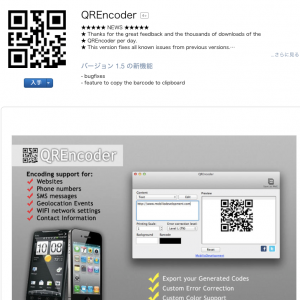
入手のところをクリックし、色が緑に変わるのでインストールします。
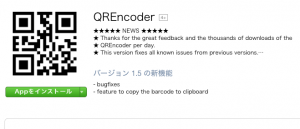
LaunchPadを確認すると、
ちゃんとインストールされていますね。
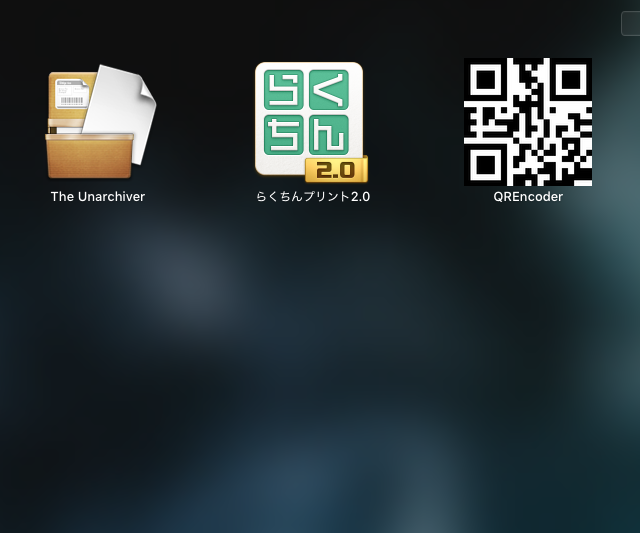
クリックして起動してみます。
なんかSNSやらたんなるTEXTやらいろいろ作れるようですが
今回は自分のブログに飛ばしたいので、URLを選択します。
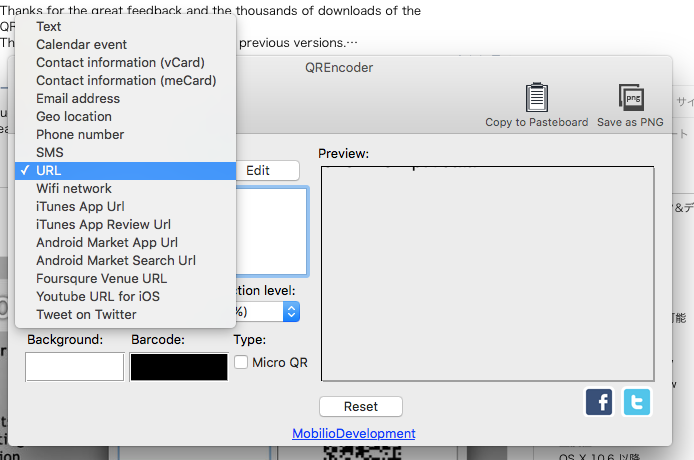
バックグラウンドのところをクリックすると
背景の色を変えられます・・・・・目に毒だな
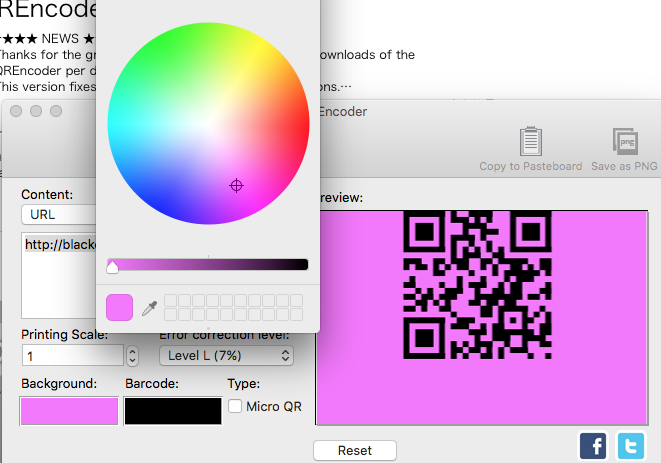
Save as PNGで画像を書き出します。
とりあえずデスクトップに保存してみます。
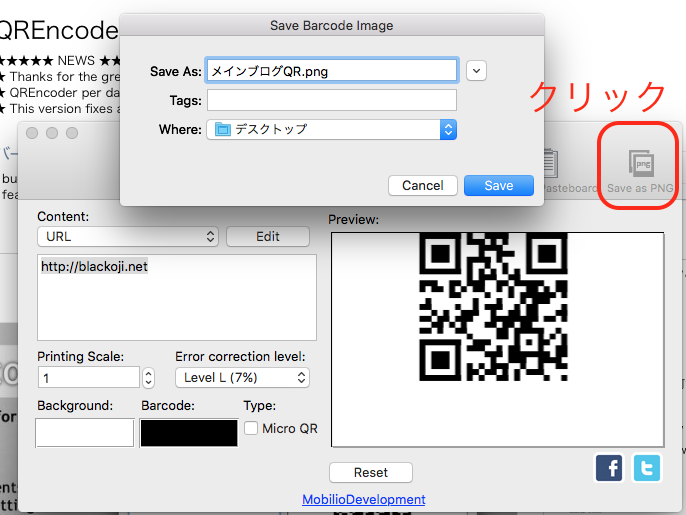
デスクトップに画像が書き出されました。
試しにスマホで読み取ってみると・・・・・
お、ちゃんと読み取れました!!
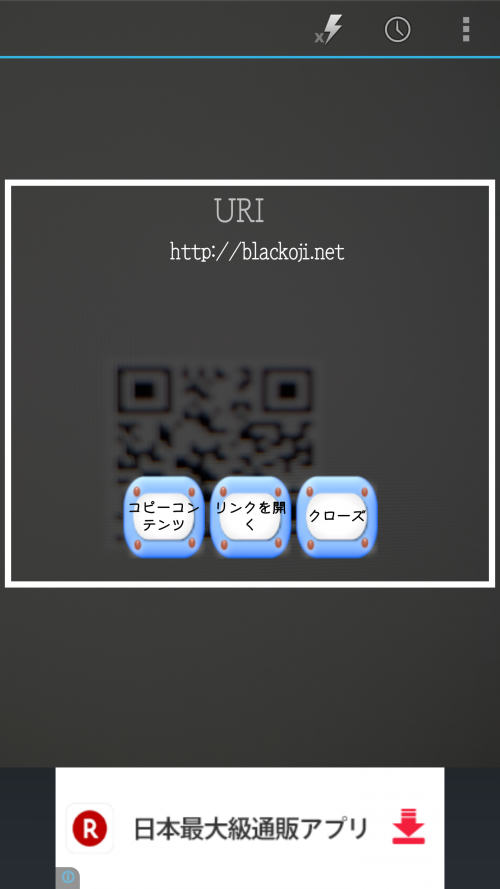
ということで、
MacでQRコードを作成するには
QREncoderという無料アプリをインストールするだけで
一発で解決できます!!
[ad#adsense3]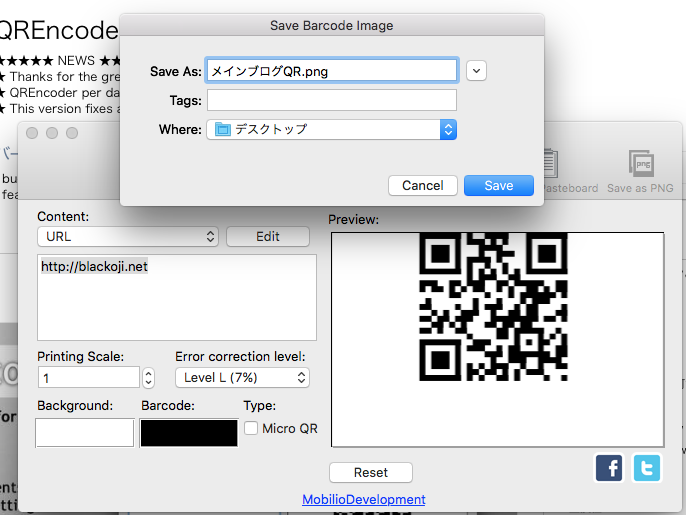

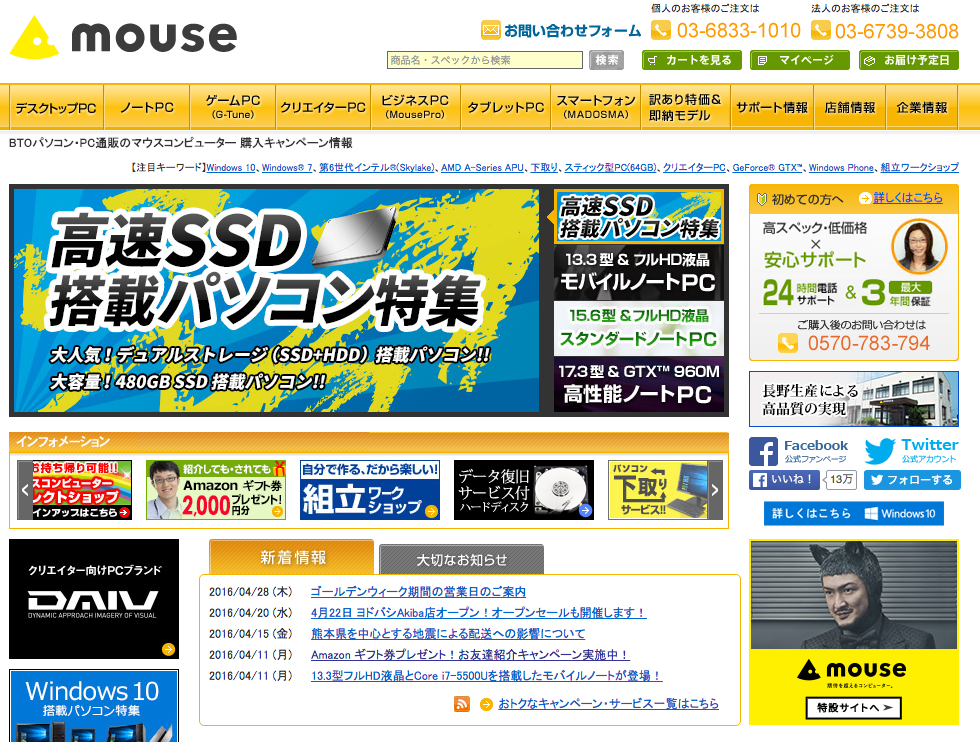
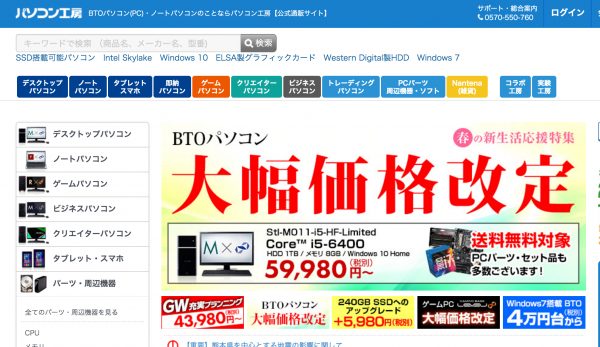

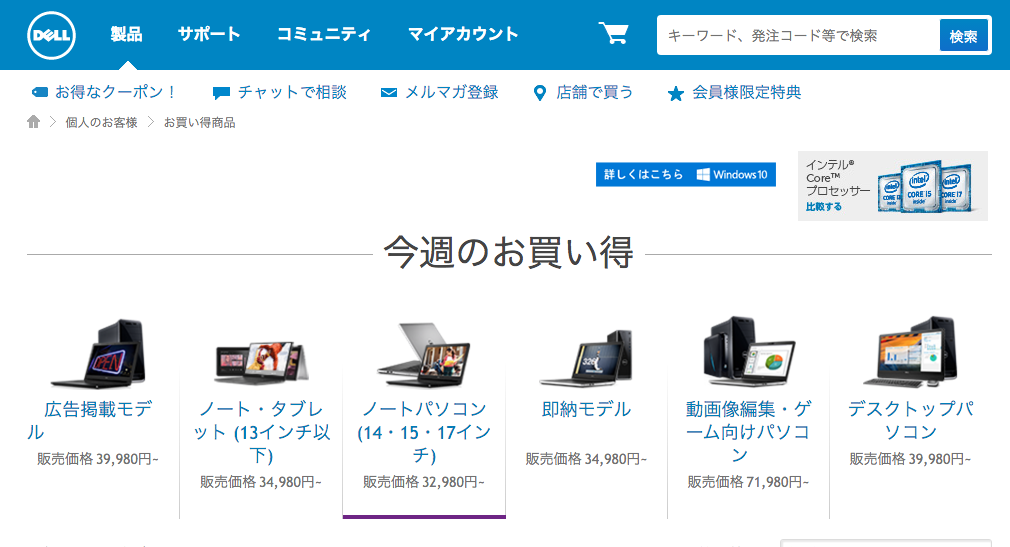

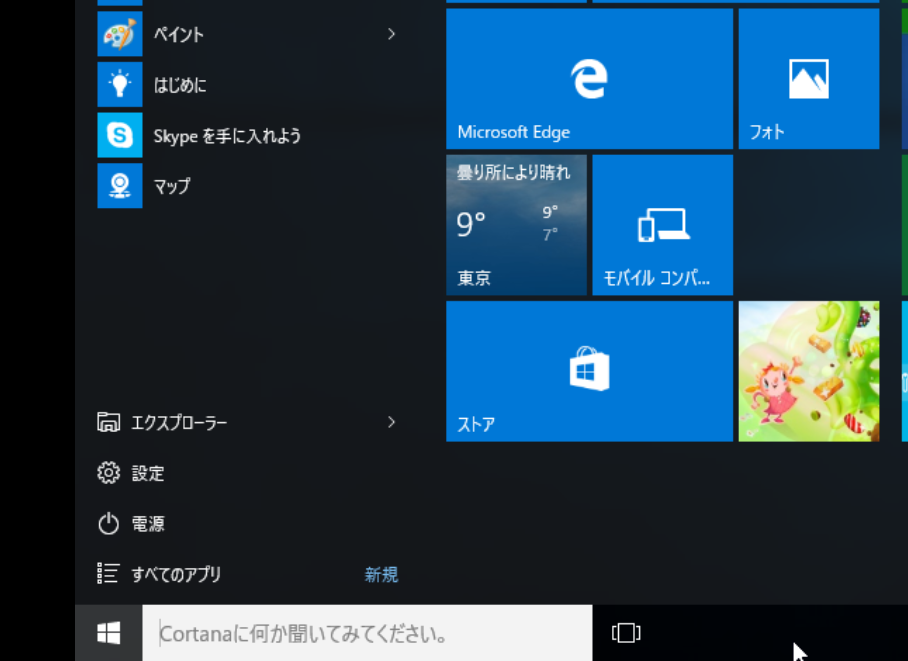











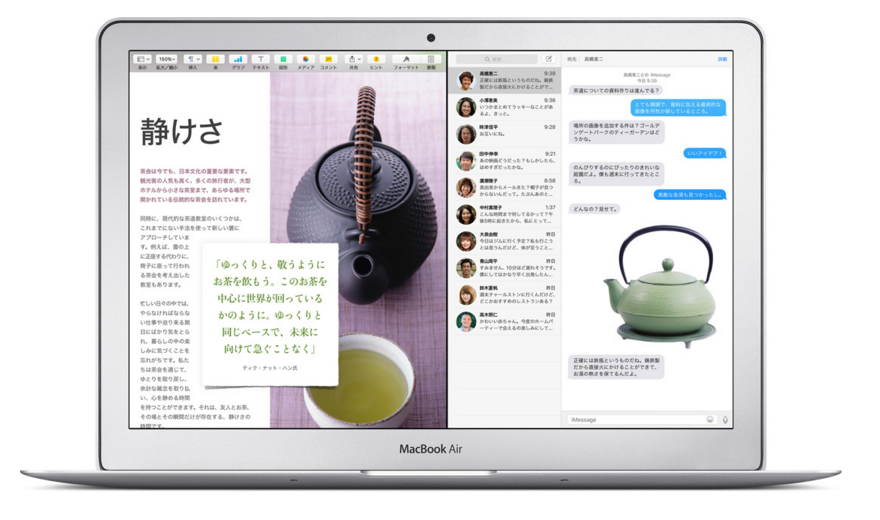



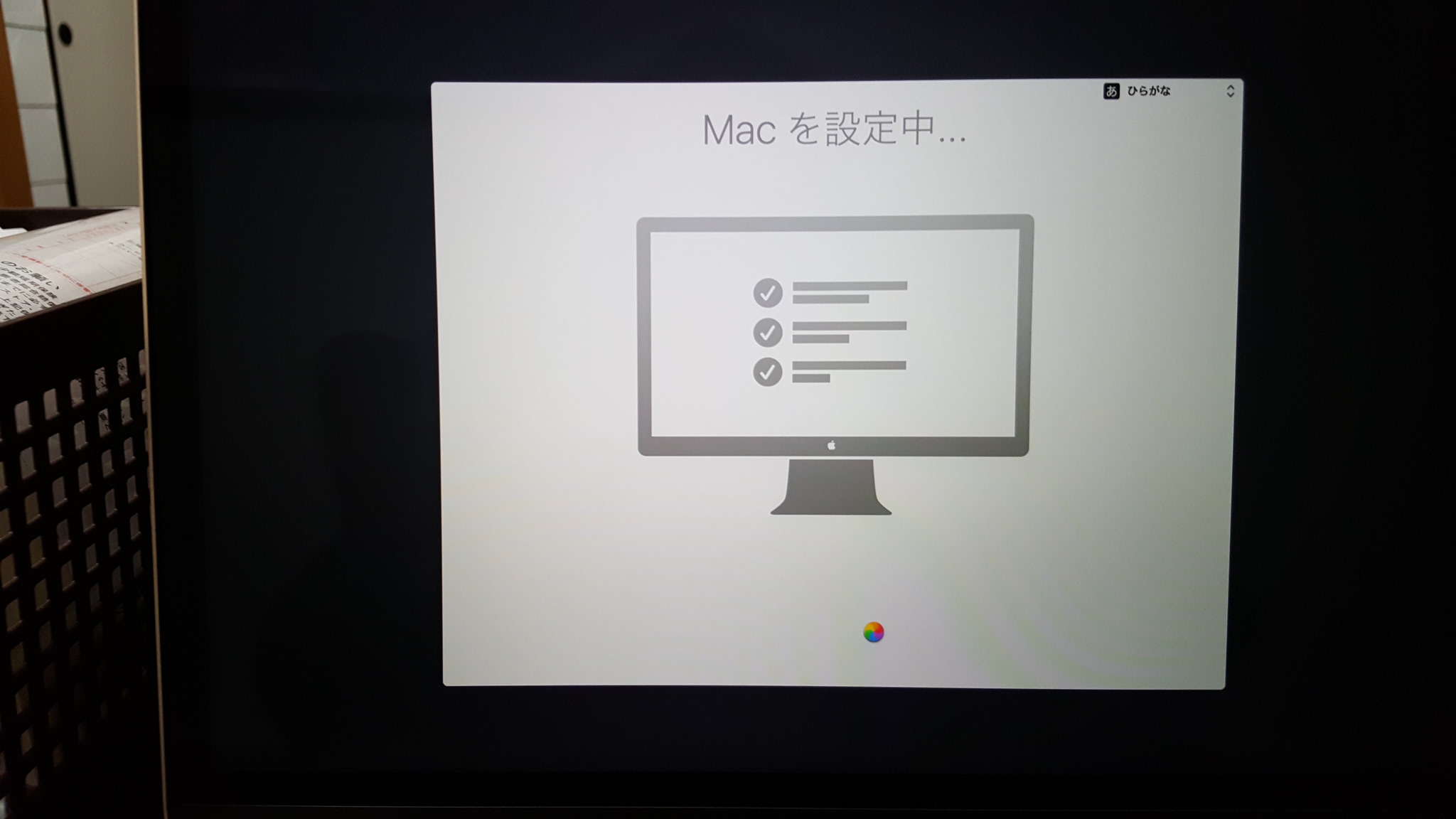

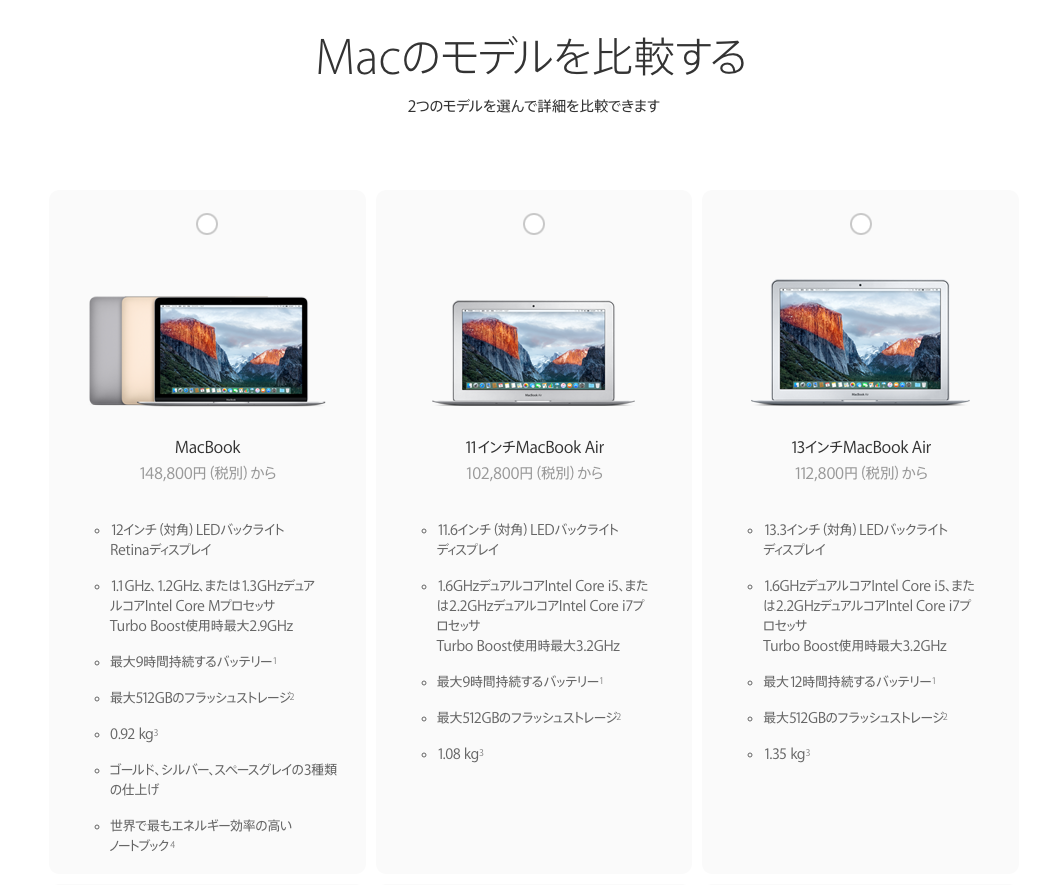
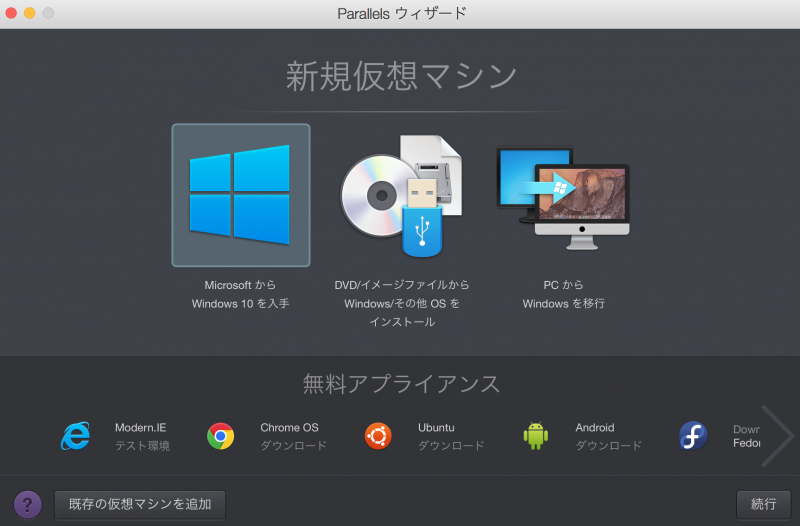
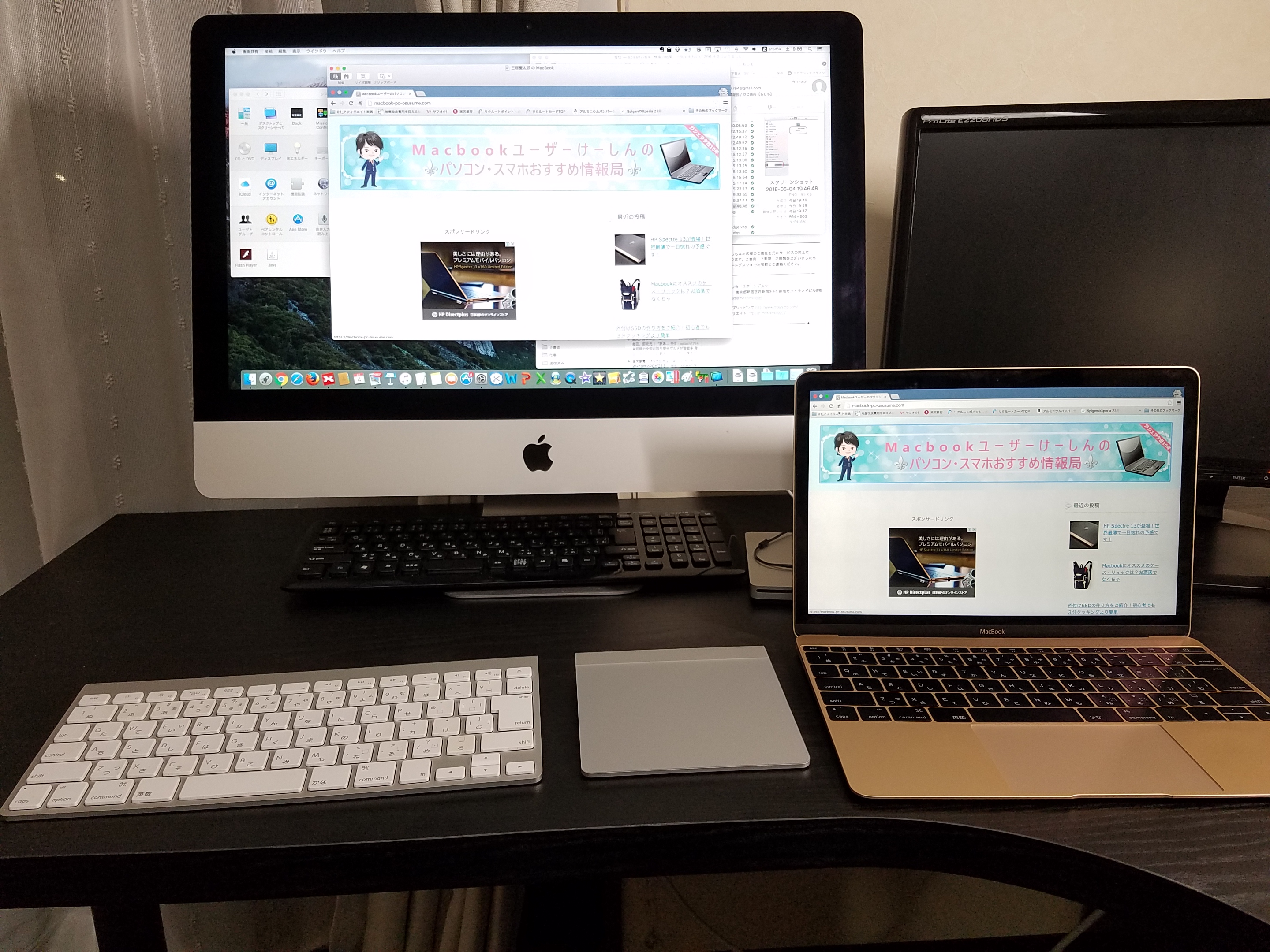
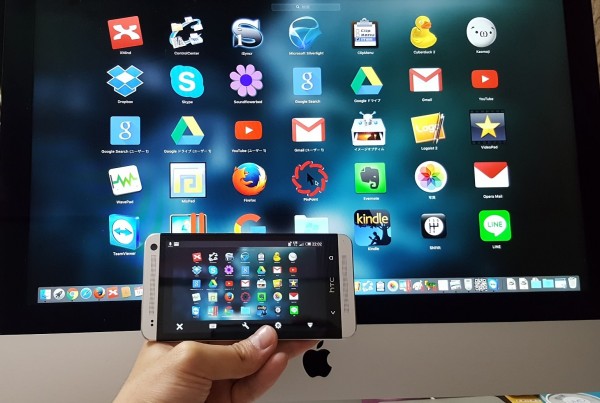
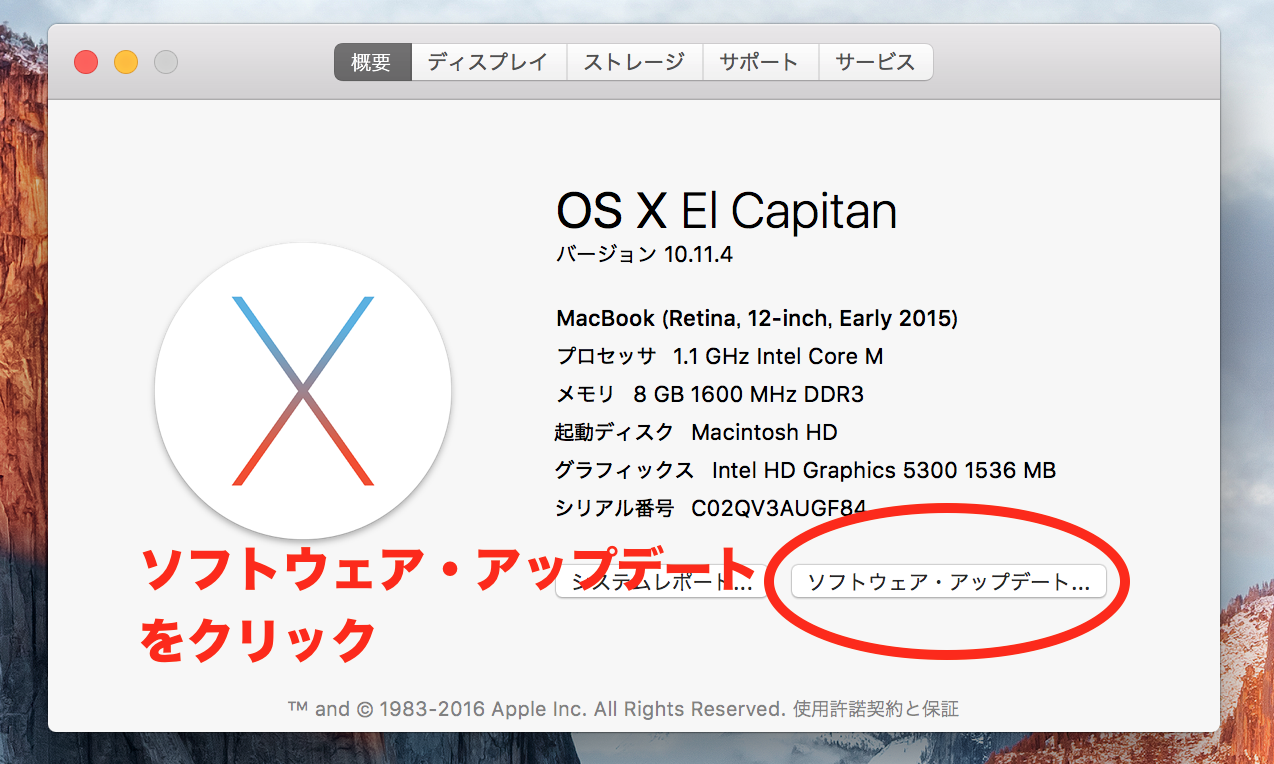


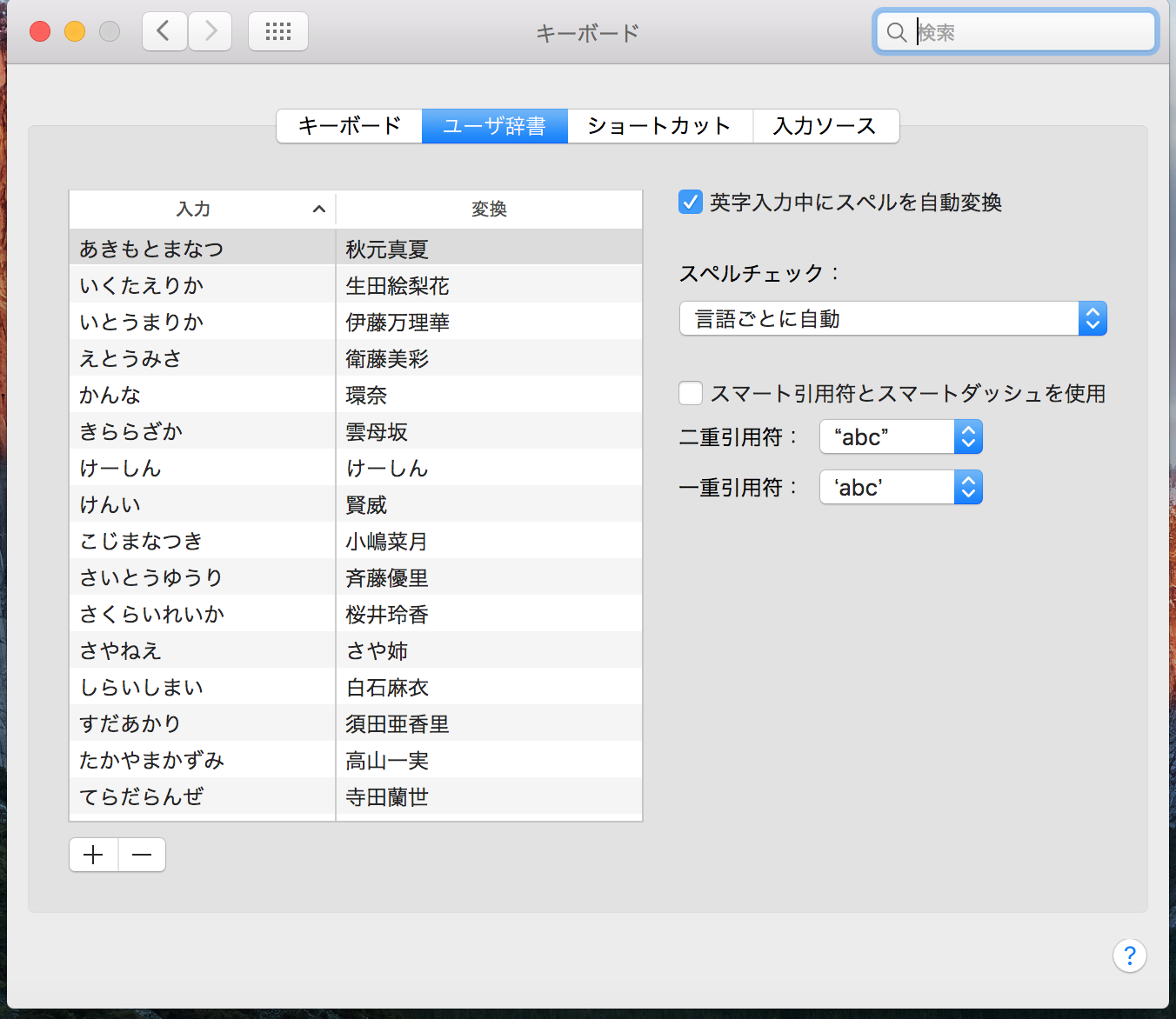




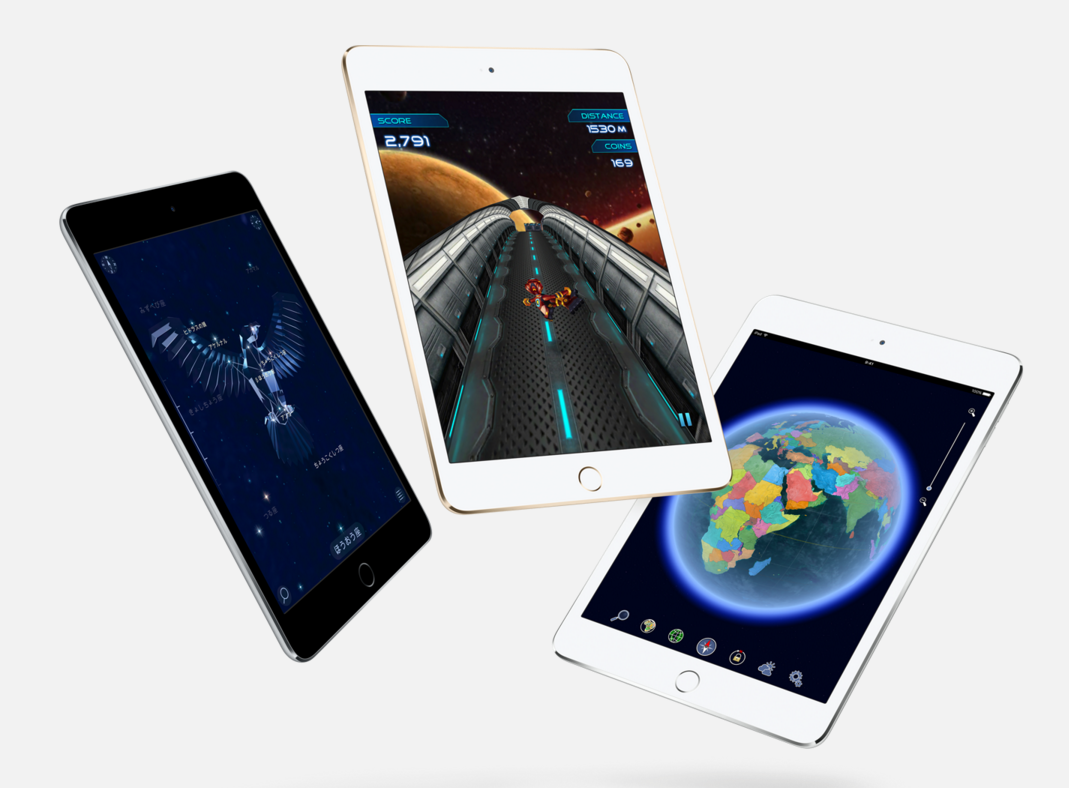




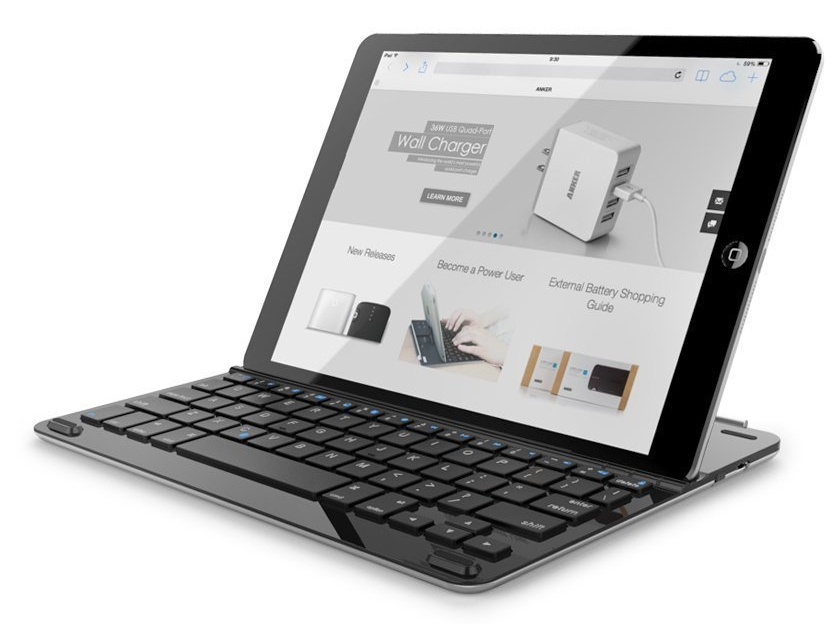
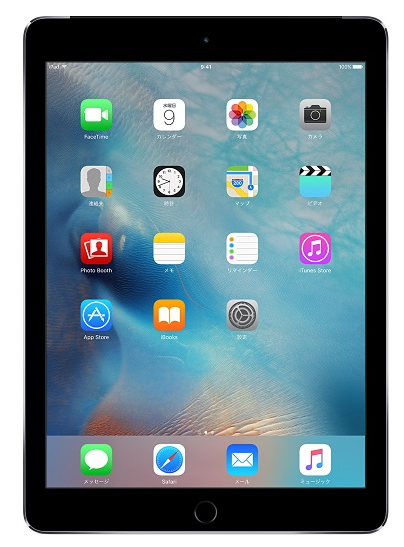




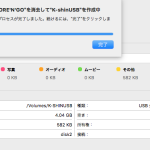

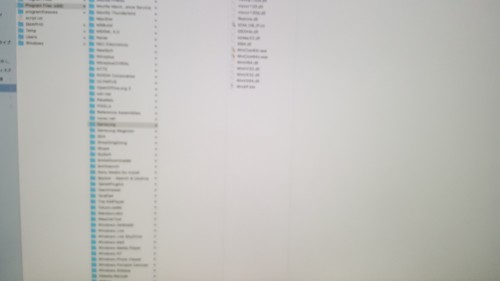

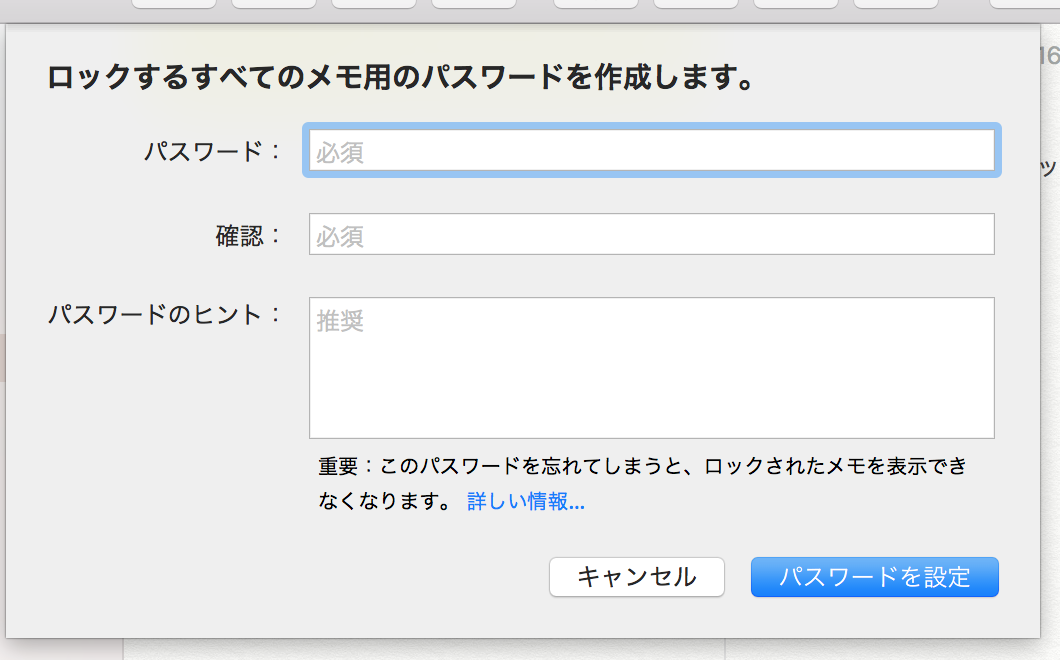

コメントを残す